Samsung Smart TV Boot Loop Fix 2022
Rôzne / / August 23, 2022
Smart TV je úžasné zábavné zariadenie, pretože nám umožňuje spúšťať rôzne aplikácie pre zábavu aj hry. Čo však urobíte, ak samotná smart TV nebeží? Toto je celkom bežný problém s televízorom Samsung Smart TV a tento problém sa zvyčajne nazýva problém so zavádzacou slučkou, keď sa televízor neustále reštartuje.
Takéto problémy sú spôsobené rôznymi dôvodmi, pričom hlavnou príčinou je jednoduchá technická porucha. Objavili sa menšie problémy s reštartovaním televízora Samsung, ktoré narúšajú zážitok, ktorý televízory poskytujú. Tento článok skúma množstvo možných príčin problémov s reštartovaním televízora Samsung a ponúka alternatívne opravy.

Obsah stránky
-
Samsung Smart TV Boot Loop Fix 2022
- Metóda 1: Skontrolujte kábel
- Metóda 2: Aktualizácie softvéru
- Metóda 3: Jemne resetujte televízor
- Metóda 4: Zakážte Anynet+
- Metóda 5: Odpojte káblovú skrinku
- Metóda 6: Resetujte Smart Hub
- Metóda 7: Vyberte správny zdroj
- Metóda 8: Opravte prehriaty čip Samsung
- Metóda 9: Vymeňte chybný snímač
- Metóda 10: Opravte chybnú základnú dosku
- Metóda 11: Vypnite režim napájania a režim spánku
- Metóda 12: Obnovte výrobné nastavenia televízora
- Metóda 13: Porozprávajte sa s odborníkmi
- Záver
Samsung Smart TV Boot Loop Fix 2022
Existuje množstvo dôvodov, prečo sa televízor môže reštartovať alebo v určitých situáciách reštartovať. Pozrime sa na niektoré z najtypickejších dôvodov, prečo sa počítače reštartujú a reštartujú.
Metóda 1: Skontrolujte kábel
Najprv si prezrite všetky káble, ktoré sú pripojené k zadnej časti televízora, aby ste zistili, či sa niektorý z nich nezdá byť poškodený, ohnutý alebo uvoľnený. Po odstránení všetkých káblov ich správne pripojte. Uistite sa, že ste vybrali 4K HDMI káble najvyššieho kalibru. Okrem toho by ste mali ako preventívne opatrenie znovu upevniť vodiče, pretože nečistoty sa často dostanú do zásuviek a ovplyvňujú napájanie. Ak chcete problém vyriešiť, zopakujte postup odpojením a opätovným zapojením káblov.
Tip: Odpojte všetky nepotrebné kľúče USB, streamingové alebo zvukové zariadenia, ktoré sú pripojené k televízoru. Ďalšou možnosťou je zaobstarať si nový napájací kábel pre váš televízor.
Reklamy
Metóda 2: Aktualizácie softvéru
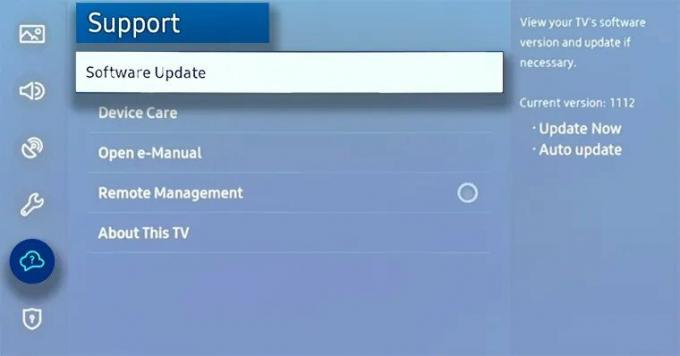
Je možné, že sa televízor reštartuje, pretože sa nemôže pripojiť k internetu a aktualizovať softvér. Ak je to tak, aktualizácia programu by problém vyriešila raz a navždy. Naučte sa, ako aktualizovať softvér na vašom TV pomocou nižšie uvedených metód.
- V ponuke „Nastavenia“ vyberte položku „Podpora“.
- Rozhodnite sa pre „Aktualizácia softvéru“.
- Vyberte možnosť Zvýrazniť automatickú aktualizáciu a povoľte ju.
- Výber aktualizácie softvéru.
Metóda 3: Jemne resetujte televízor
Po 60 sekundách odpojenia televízor znova zapojte. Pretože je to také jednoduché a také efektívne, diskutujem o tejto oprave v mnohých mojich tutoriáloch. Ak to nefunguje na prvýkrát, skúste to znova. Spočiatku môžu byť inteligentné televízory tvrdohlavé.
Je možné kombinovať tento postup s vyššie uvedeným odpojením a opätovným zapojením všetkých káblov.
Reklamy
- Vypnite televízor. Vypnite sieťovú zásuvku.
- Všetky káble televízora by mali byť odpojené.
- Skontrolujte, či na kábloch nie sú škvrny alebo poškodenie.
- Nechajte prejsť desať minút. Znova pripojte všetky káble.
- Váš televízor by mal byť zapnutý.
Tip: Skúste odpojiť televízor od napájania a ponechajte ho tak dlhší čas, napríklad cez noc. Keď zapínate televízor, podržte tlačidlo napájania stlačené namiesto jeho uvoľnenia približne na minútu.
Metóda 4: Zakážte Anynet+
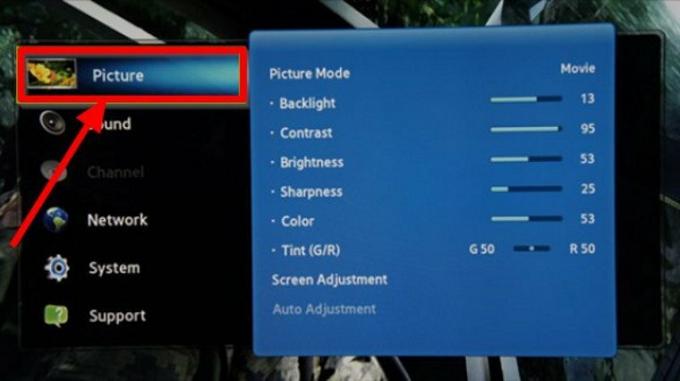
Skúsme zakázať túto funkciu televízora Samsung, pretože je neslávne známa tým, že spôsobuje niekoľko problémov.
- Malo by byť stlačené tlačidlo Domov na diaľkovom ovládači televízora.
- V časti Nastavenia vyberte položku Všeobecné.
- Je potrebné zvoliť Správcu externých zariadení.
- Ak chcete túto funkciu povoliť alebo zakázať, vyberte Anynet+ (HDMI-CEC) a stlačte Enter na diaľkovom ovládači.
Metóda 5: Odpojte káblovú skrinku
Káblový box pre váš televízor môže príležitostne brániť správnemu fungovaniu alebo prijatiu zásadnej aktualizácie. Ak chcete tento problém vylúčiť, vykonajte nasledujúce kroky:
Reklamy
- Odpojte káblovú skrinku televízora.
- Zapnite televízor.
- Obnovte výrobné nastavenia.
- Znova pripojte káblovú skrinku.
- Okrem toho skontrolujte, či sú všetky káble káblovej skrinky úhľadne usporiadané a bezpečne pripevnené.
Metóda 6: Resetujte Smart Hub
Akékoľvek softvérové chyby, ktoré spôsobili reštart vášho televízora Samsung, je možné odstrániť resetovaním Smart Hub. Ak ho chcete resetovať, postupujte podľa týchto jednoduchých krokov:
- Malo by byť stlačené tlačidlo Domov na diaľkovom ovládači.
- Prístup k nastaveniam. Vyberte položku Podpora.
- Keď vyberiete Starostlivosť o zariadenie, vyberte možnosť Samodiagnostika.
- Vyberte možnosť Obnoviť Smart Hub.
- Zadajte kód PIN televízora (predvolený kód PIN je 0000). Dodržujte pokyny zobrazené na obrazovke.
Metóda 7: Vyberte správny zdroj
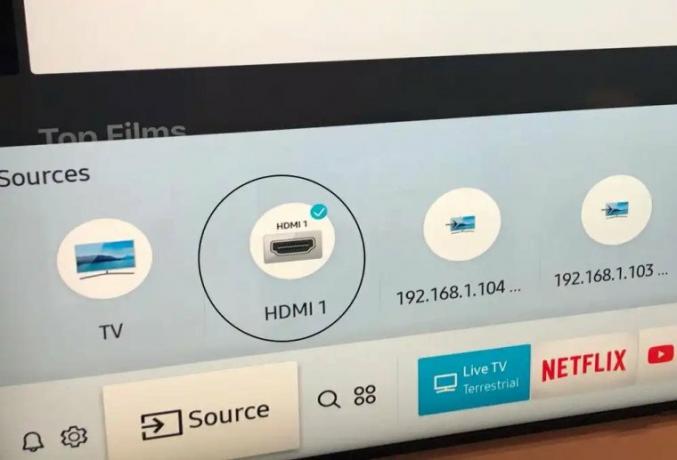
Stlačením tlačidla „sources“ na diaľkovom ovládači sa uistite, že ste vybrali vhodné vstupné zariadenie. Vyberte zdroj, o ktorom ste si istí, že dodáva TV signál. Väčšinu času by mal byť naladený na zdroj TV. Ak to chcete urobiť, prejdite do časti Nastavenia> Zdroj> TV.
Metóda 8: Opravte prehriaty čip Samsung
Reklama
Tento problém je vyriešený ľahko odnímateľným vykurovacím čipom, ktorý je pripevnený k zadnej časti televízora a zabraňuje prehrievaniu. Dotknite sa oblasti v blízkosti portov HDMI, aby ste to vyriešili.
Keď sa príliš zahreje, najdôležitejšie je pravdepodobne prehriatie. Ak to chcete vyriešiť, otvorte panel za televízorom v blízkosti portov a skontrolujte, či sa vykurovací čip posunul. Ak to chcete opraviť, odlepte nálepku z balíka Samsung a problém by sa mal vyriešiť.
Používanie ofukovača na pravidelné čistenie zadnej časti televízora môže tiež pomôcť udržať veci podstatne chladnejšie!
Metóda 9: Vymeňte chybný snímač
Senzor na vašom televízore môže občas zlyhať. Ak sa to týka vášho televízora, môžete skúsiť problém prekryť malým kúskom elektrickej pásky, aby ste zistili, či to zabráni opakovanému reštartovaniu televízora Samsung Smart TV alebo jeho uviaznutiu v zavádzacej slučke.
Metóda 10: Opravte chybnú základnú dosku
Výmena poškodenej základnej dosky je primárnym riešením. Hneď ako to bude možné, odneste ho do servisného strediska na kontrolu. Mnoho televízorov Samsung má problémy s chybnými čipmi „NAND-IC“. Príčinou môže byť občas aj chybný modul WiFi.
Výmena chybnej dosky za novú je jedinou praktickou možnosťou, ak je základná doska značne poškodená.
Ak ste však dostatočne technicky zdatní a pripravení posunúť veci o krok ďalej, môžete vyskúšať postupy uvedené nižšie pokúste sa opraviť dosku sami, za predpokladu, že sa nevyskytnú žiadne problémy so základnou doskou, ktoré sme mali predtým adresované. Nech je to akokoľvek, existuje len jeden spôsob, ako sa to naučiť.
- Všetky skrutky na zadnej strane televízora musia byť opatrne odstránené.
- Potom identifikujte základnú dosku televízora a odpojte všetky káble a ploché káble, ktoré sú k nemu pripojené.
- Odstráňte obvodovú dosku.
- Ak je tam nejaký prach, uistite sa, že je všetko preč a vaša základná doska je čistá.
- Preinštalujte základnú dosku do televízora.
- Uistite sa, že sú všetky káble správne zapojené.
Ak nechcete míňať peniaze, zvážte namiesto nákupu novej základnej dosky kontrolu elektrikárom.
Metóda 11: Vypnite režim napájania a režim spánku
Tieto nastavenia vypnite v ponuke nastavení „Systém“ stlačením tlačidla ponuky.
Prejdite do Nastavenia> Všeobecné> Správca systému> Čas> Časovač spánku> Vypnuté a zakážte ho.
Televízory Samsung teraz navyše prichádzajú s novou funkciou nazvanou „Automatické vypnutie“, vďaka ktorej sa televízory automaticky prepnú do pohotovostného režimu, ak počas štyroch hodín nedostanú pokyny z diaľkového ovládania. Túto možnosť možno zameniť za samovoľné reštartovanie televízora.
Metóda 12: Obnovte výrobné nastavenia televízora
Okrem toho môžete obnoviť výrobné nastavenia ich televízora a vrátiť ho na predvolené nastavenia. Všetky nastavenia sa okamžite vrátia na predvolené hodnoty a vymažú sa aj všetky údaje, ktoré by mohli spôsobiť reštart alebo zlyhanie televízora. Aby ste to dosiahli, vykonajte nasledujúce kroky:
- Na karte Nastavenia vyberte položku Všeobecné.
- Vyberte odpočinok a potom zadajte kód PIN alebo 0000 ako predvolený.
- Stlačením tlačidla OK po výbere možnosti Reset vykonajte obnovenie továrenských nastavení.
alebo
- Malo by byť stlačené tlačidlo Menu na diaľkovom ovládači.
- V ponuke Nastavenia vyberte možnosť Podpora samodiagnostiky.
- Vyberte možnosť Obnoviť.
- Zadajte svoj PIN (predvolený PIN je 0000)
- Teraz sa spustí proces resetovania vášho televízora a po jeho dokončení sa televízor reštartuje.
Metóda 13: Porozprávajte sa s odborníkmi
Po vyčerpaní všetkých ostatných možností zostáva len pokúsiť sa skontaktovať s vami susedný elektrikár alebo podpora Samsung priamo, aby zistili, či môžu prísť s funkčným riešením, ktoré bude pristane ti. Skontrolujú dôležité súčasti televízora, ako napríklad – vypálené kondenzátory/poškodený zdroj napájania.
Záver
Akékoľvek problémy so zavádzacou slučkou Samsung Smart TV, ktoré môžete mať, môžete vyriešiť pomocou riešení uvedených vyššie. Tento zoznam nie je úplný, takže po uverejnení tohto článku môžu nastať ďalšie problémy. V takom prípade použite informácie z tohto článku na logické vyriešenie problému. Ak si myslíte, že je hardvér chybný, nechajte ho ohodnotiť technikom spoločnosti Samsung v servisnom stredisku.



